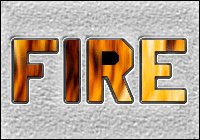修图匠“ps如何做动画火焰文字[图]”Photoshop图文教程内容:
步骤一.
新建500*400大小背景为白色文档.
设定前景色为黑色.
执行滤镜.渲染 纤维.
详细参数为图:1 再执行滤镜 模糊 高斯模糊.参数为0.5左右 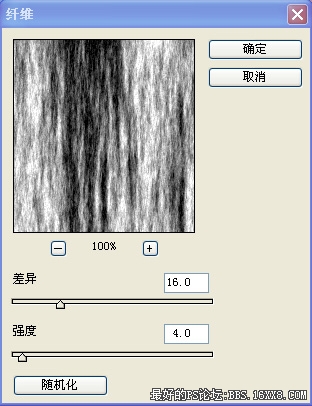
步骤二.
按Ctrl+U调整,色相饱和度.详细参数为图2 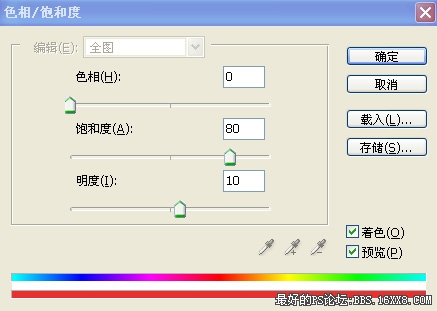
调好之后.复制该图层.按Ctrl+U调整,色相饱和度.详细参数如图3.并把叠加模式改为线性减淡.透明度为60%左右.
步骤三.
合并所有图层.执行滤镜 扭曲 切变.调整如图3所示 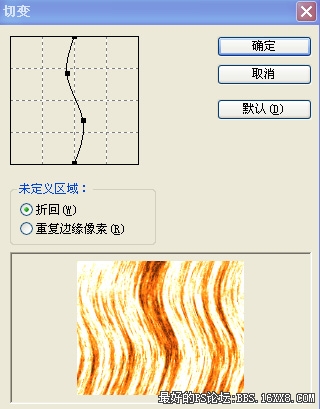
,
步骤四.(这步比较关键)
双击该图层.将该图层转换为普通层.再复制该图层.将两个图层移动位置如图4所示. 
再用像皮工具擦除下面那层的顶端部分.如两个图层看起来更好融合为一张图.如图5-6所示 
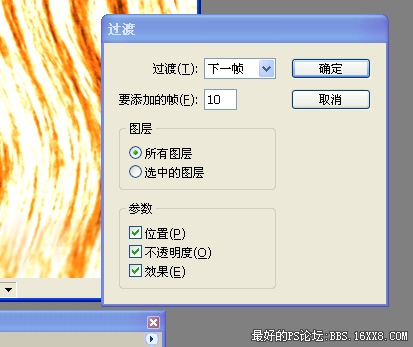
photoshop教程
步骤五.
再将这两图层合并.进入IR 点击动画,把图层中的火焰往下拖到,刚好填满整个图层.
再新建帧.把图层中的火焰往上拖.也拖到最好低填层. 再选中第一帧.按右上角的小按钮.选择过渡:过渡下一帧.如图7所示. 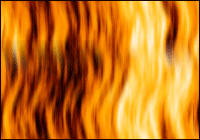
最终效果如图7所示.(你也可以上个文字层上面做个遮罩如图8)